
Hệ quản trị cơ sở dữ liệu MS Access - Bài 2
lượt xem 8
download
 Download
Vui lòng tải xuống để xem tài liệu đầy đủ
Download
Vui lòng tải xuống để xem tài liệu đầy đủ
Bảng dữ liệu (Tables) là một phần quan trọng nhất của CSDL.Là nơi lưu trữ những dữ liệu tác nghiệp cho ứng dụng. Một CSDL có thể có rất nhiều bảng Các bảng phải được thiết kế sao cho có thể lưu trữ được đầy đủ dữ liệu cần thiết.Đảm bảo giảm tối đa tình trạng gây dư thừa dữ liệu
Bình luận(0) Đăng nhập để gửi bình luận!
Nội dung Text: Hệ quản trị cơ sở dữ liệu
MS Access - Bài 2
- KHOA CÔNG NGHỆ THÔNG TIN Hệ quản trị Cơ sở dữ liệu MS Access Bài 2: Bảng biểu - Table 1
- Bài 2: Bảng biểu - Table 1. Các khái niệm cơ bản 2. Kiểu dữ liệu 3. Các thao tác trên bảng 4. Thiết kế bảng 5. Tạo quan hệ giữa các bảng 2
- 1. Các khái niệm cơ bản Bảng dữ liệu (Tables) là một phần quan trọng nhất của CSDL. Là nơi lưu trữ những dữ liệu tác nghiệp cho ứng dụng Một CSDL có thể có rất nhiều bảng Các bảng phải được thiết kế sao cho có thể lưu trữ được đầy đủ dữ liệu cần thiết Đảm bảo giảm tối đa tình trạng gây dư thừa dữ liệu 3
- 1. Các khái niệm cơ bản Các thành phần của một bảng Tên bảng Các trường dữ liệu (Field) Các thuộc tính cần thiết cho mỗi trường dữ liệu (Properties) Các bản ghi (record) 4
- 1. Các khái niệm cơ bản Tên bảng: Được đặt sau khi tạo xong cấu trúc của bảng Cũng có thể sửa tên bảng như sửa tên tập tin hay th ư mục. Mỗi cột dữ liệu của bảng sẽ tương ứng với một trường dữ liệu. Mỗi trường dữ liệu sẽ có một tên gọi và tập hợp các thuộc tính miêu tả trường dữ liệu đó ví dụ như: kiểu dữ liệu, trường khoá, độ lớn, định dạng,.. Mỗi trường dữ liệu phải được định kiểu dữ liệu. 5
- 1. Các khái niệm cơ bản Mỗi dòng dữ liệu của bảng được gọi một bản ghi. Mỗi bảng có một con trỏ bản ghi. Con trỏ bản ghi đang nằm ở bản ghi nào, người dùng có thể sửa được dữ liệu bản ghi đó. Đặc biệt, bản ghi trắng cuối cùng của mỗi bảng được gọi EOF. Trường khoá: Một trường được gọi là khoá trong CSDL nếu trên trường đó không có bản ghi nào trùng nhau. Căn cứ vào trường khoá để (phân biệt) các bản ghi vd:người ta phân biệt các SV thông qua trường MSV do đó Msv gọi là trường khoá. 6
- Bài 2: Bảng biểu - Table 1. Các khái niệm cơ bản 2. Kiểu dữ liệu 3. Các thao tác trên bảng 4. Thiết kế bảng 5. Tạo quan hệ giữa các bảng 7
- 2. Kiểu dữ liệu Text Văn bản tối đa 255 ký tự Memo Văn bản tối đa 65536 ký tự Byte Số nguyên 0 đến 255 Integer Số nguyên -32768 đến 32767 Long Integer Số nguyên -2147483648 .. 2147483647 Single Số thực -3.4*1038 …3.4*1038 (độ cxác 7 số lẻ) Double Số thực -1.79*10308 …1.79*10308 (độ cxác 15 số lẻ) Decimal Số chính xác (precision ,scale) 8
- 2. Kiểu dữ liệu Date/Time Ngày, giờ (từ 100 ..9999) Currency Lưu trữ giá trị tiền tệ AutoNumber Số nguyên dài , tự động tăng, không sửa được (MGT= long integer) Yes/No Logic(-1 , 0) OLE Object Đối tượng được nhúng hay liên kết vào table Hyperlink Lưu đường dẫn URL, UNC Lookup Wizard Công cụ khai báo giá trị của cột dựa vào tìm kiếm từ 1 bảng khác … 9
- 2. Kiểu dữ liệu Các thông số của bảng: Tổng số ký tự của tên Table 64 Tổng số ký tự của tên Field 64 Tổng số Fields trong Table 255 Tổng số Tables có thể mở cùng lúc 1.024 Kích thước tối đa của một Table 1 GB Tổng số ký tự trong Field kiểu Text 255 Tổng số ký tự trong Field kiểu Memo 65.535 Tổng số ký tự trong thông báo Validation Text 255 Tổng số ký tự trong quy luật kiểm chính 2.048 .v.v. 10
- Bài 2: Bảng biểu - Table 1. Các khái niệm cơ bản 2. Kiểu dữ liệu 3. Các thao tác trên bảng 4. Thiết kế bảng 5. Tạo quan hệ giữa các bảng 11
- 3. Các thao tác trên bảng Tạo bảng mới: Trong cửa sổ Database, chọn tab Table Bấm nút new, cửa sổ new table xuất hiện Datasheet View: Trên màn hình sẽ xuất hiện một bảng trống với các trường (tiêu đề cột) lần lượt Field1, field2 Design View: Trên màn hình xuất hiện cửa sổ thiết kế bảng, người sử dụng tự thiết kế bảng. Table Wizard: Thiết kế bảng với sự trợ giúp của MS Access Import table: Nhập các bảng và các đối tượng từ các tập tin khác vào CSDL hiện thời. Link table: Tạo bảng bằng cách nối vào CSDL hiện thời các bảng của CSDL khác. 12
- 3. Các thao tác trên bảng Tạo bảng mới: 13
- 3. Các thao tác trên bảng Tạo bảng mới bằng Design View: Đánh tên trường và chọn kiểu dữ liệu Tên trường Kiểu DL Mô tả Các thuộc tính của trường 14
- 3. Các thao tác trên bảng Tạo bảng mới bằng Design View: Field Name: Tên trường cần đặt (thông tin cần quản lý – tối đa 255 ký tự) Data Type: Kiểu dữ liệu của trường Desciption: Mô tả trường, phần này chỉ mang ý nghĩa làm rõ thông tin quản lý, có thể bỏ qua trong khi thiết kế bảng. Field properties: Các thuộc tính của trường Xác định khoá chính của bảng (nếu có) 15
- 3. Các thao tác trên bảng Xác định khóa chính Khóa chính: Xác định sự duy nhất của bản ghi trong b ảng Thực hiện: 1. Chọn (các) trường Nhấn chuột phải và chọn Primary Key 2. Đánh dấu (các) trường chọn làm khóa chính Kích hoạt biểu tượng 3. Edit -> Primary Key Chú ý: Không phải mọi trường đều có thể làm khóa chính, mà chỉ có các trường có các kiểu dữ liệu không phải là Memo và OLE Object, Hyper Link. 16
- 3. Các thao tác trên bảng Xác định khóa chính 17
- 3. Các thao tác trên bảng Lưu bảng: Sau khi thiết kế xong, ta tiến hành lưu bảng vào CSDL, có thể thực hiện một trong hai thao tác sau: Thực hiện lệnh File - Save. Nhắp chọn nút trên thanh công cụ của mục này (Table Design) 18
- 3. Các thao tác trên bảng Hiệu chỉnh bảng: Di chuyển trường: Các thao tác để di chuyển thứ tự các trường Đưa con trỏ ra đầu trường đến khi con trỏ chuột chuyển thành thì nhắp chọn. Đưa con trỏ ra đầu trường vừa chọn, nhấn và kéo đếnvị trí mới. Chèn trường : Các thao tác lần lượt như sau Chọn trường hiện thời là trường sẽ nằm sau trường được chen vào Thực hiện lệnh Insert/ Row Xóa trường: Các thao tác lần lượt như sau Chọn trường cần xóa Thực hiện lệnh Edit - Delete Rows 19
- 3. Các thao tác trên bảng Xem thông tin và nhập dữ liệu: Chuyển bảng sang một chế độ hiển thị Datasheet. Trong chế độ hiển thị này, mỗi record được thể hiện trên một hàng ngang, hàng đầu tiên là các tên tr ường. Nhấn biểu tượng Datasheet Design View Navigation buttons 20

CÓ THỂ BẠN MUỐN DOWNLOAD
-

Bài giảng Hệ quản trị cơ sở dữ liệu: Tổng quan hệ quản trị CSDL SQL Server - TS. Lại Hiền Phương
 50 p |
50 p |  131
|
131
|  14
14
-

Bài giảng Chương I: Kiến trúc tổng quát của một hệ quản trị cơ sở dữ liệu
 31 p |
31 p |  152
|
152
|  14
14
-

Bài giảng Hệ quản trị cơ sở dữ liệu: Phần 1 - KS. Nguyễn Vương Thịnh
 152 p |
152 p |  120
|
120
|  10
10
-

Bài giảng Hệ quản trị cơ sở dữ liệu: Chương 1 - GV. Đặng Thị Kim Anh
 22 p |
22 p |  113
|
113
|  9
9
-

Bài giảng Khái niệm về hệ cơ sở dữ liệu: Bài 2 - Hệ quản trị cơ sở dữ liệu
 13 p |
13 p |  121
|
121
|  6
6
-

Bài giảng Hệ quản trị cơ sở dữ liệu (Database Management Systems) - Bài 1.1: Tổng quan về Hệ quản trị cơ sở dữ liệu
 5 p |
5 p |  36
|
36
|  6
6
-

Bài giảng Hệ quản trị cơ sở dữ liệu: Chương 1 - Huỳnh Học
 59 p |
59 p |  84
|
84
|  5
5
-

Bài giảng Hệ quản trị cơ sở dữ liệu: Chương 1 - Nguyễn Trường Sơn
 29 p |
29 p |  69
|
69
|  5
5
-

Bài giảng Hệ quản trị cơ sở dữ liệu: Chương 1 - Lê Thị Minh Nguyện
 14 p |
14 p |  94
|
94
|  4
4
-
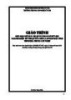
Giáo trình Hệ quản trị cơ sở dữ liệu (Ngành: Kỹ thuật sửa chữa và lắp ráp máy tính - Trình độ: Trung cấp) - Trường Trung cấp nghề Củ Chi
 149 p |
149 p |  10
|
10
|  2
2
-

Bài giảng Nhập môn hệ quản trị cơ sở dữ liệu: Chương 3 - Trịnh Anh Phúc, Nguyễn Thị Thu Hương
 10 p |
10 p |  6
|
6
|  1
1
-

Bài giảng Nhập môn hệ quản trị cơ sở dữ liệu: Chương 6 - Trịnh Anh Phúc, Nguyễn Thị Thu Hương
 44 p |
44 p |  4
|
4
|  1
1
-

Bài giảng Nhập môn hệ quản trị cơ sở dữ liệu: Chương 1 - Trịnh Anh Phúc, Nguyễn Thị Thu Hương
 16 p |
16 p |  3
|
3
|  1
1
-

Bài giảng Nhập môn hệ quản trị cơ sở dữ liệu: Chương 4 - Trịnh Anh Phúc, Nguyễn Thị Thu Hương
 26 p |
26 p |  4
|
4
|  1
1
-

Bài giảng Nhập môn hệ quản trị cơ sở dữ liệu: Chương 7 - Trịnh Anh Phúc, Nguyễn Thị Thu Hương
 25 p |
25 p |  6
|
6
|  1
1
-

Bài giảng Nhập môn hệ quản trị cơ sở dữ liệu: Chương 2 - Trịnh Anh Phúc, Nguyễn Thị Thu Hương
 25 p |
25 p |  4
|
4
|  1
1
-

Bài giảng Nhập môn hệ quản trị cơ sở dữ liệu: Chương 5 - Trịnh Anh Phúc, Nguyễn Thị Thu Hương
 21 p |
21 p |  4
|
4
|  1
1
-

Bài giảng Nhập môn hệ quản trị cơ sở dữ liệu: Chương 8 - Trịnh Anh Phúc, Nguyễn Thị Thu Hương
 19 p |
19 p |  3
|
3
|  1
1
Chịu trách nhiệm nội dung:
Nguyễn Công Hà - Giám đốc Công ty TNHH TÀI LIỆU TRỰC TUYẾN VI NA
LIÊN HỆ
Địa chỉ: P402, 54A Nơ Trang Long, Phường 14, Q.Bình Thạnh, TP.HCM
Hotline: 093 303 0098
Email: support@tailieu.vn








